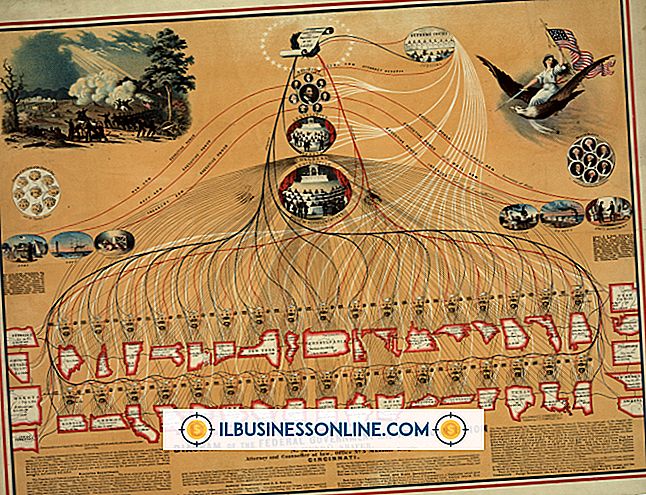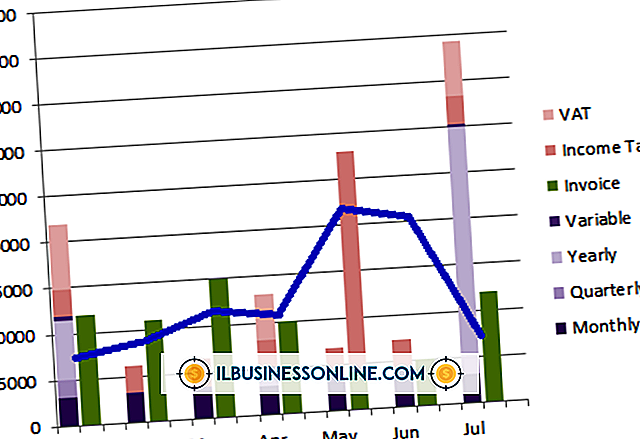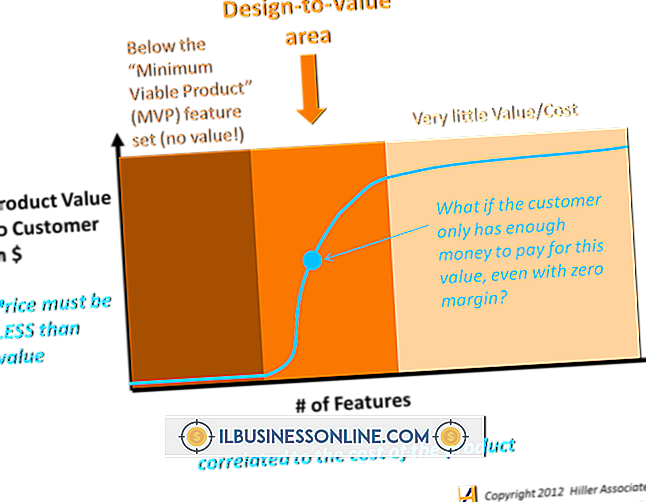Mac mini와 iPad를 함께 사용하는 방법

애플의 아이 패드 태블릿 컴퓨터는 중소기업의 휴대용 컴퓨팅 요구를 충족시키는 훌륭한 솔루션이다. 그러나 일부 사용자는 Mac mini로 iPad에서 문서에 액세스하는 방법을 모를 수도 있습니다. iPad 용 앱에는 "파일 공유"기능이있어 사용자는 Apple의 freeiTunes 소프트웨어를 사용하여 장치의 문서에 액세스 할 수 있습니다. 또한 iTunes를 사용하면 Mac Mini에서 iPad로 파일을 전송할 수 있습니다. 필요한 것은 iPad와 함께 제공된 USB 케이블뿐입니다.
1.
모바일 장치와 함께 제공된 USB 케이블로 iPad를 Mac mini에 연결하십시오.
2.
Mac mini에서 iTunes를 열고 iTunes 윈도우의 왼쪽에있는 "장치"제목에서 iPad를 선택하십시오.
삼.
iTunes에서 "Apps"탭을 클릭하고 페이지 하단에서 파일 공유 섹션까지 아래로 스크롤하십시오.
4.
파일 공유 섹션 아래의 앱 목록에서 앱을 선택하십시오. 해당 응용 프로그램과 관련된 파일이 스크롤 상자에 나열됩니다.
5.
열려고하는 파일을 강조 표시하고 iTunes 화면의 오른쪽 하단에있는 "저장"버튼을 클릭하십시오.
6.
Mac mini에서 iPad의 문서를 저장할 위치를 선택하고 "선택"버튼을 클릭하십시오. 파일은 즉시 복사되며 호환 가능한 소프트웨어 프로그램을 사용하여 Mac Mini에서 열 수 있습니다.
7.
iTunes의 동일한 파일 공유 화면을 사용하여 Mac Mini에서 iPad로 문서를 전송하십시오. 먼저 전송중인 파일 유형과 호환되는 iPad에 앱을 설치해야합니다.
8.
"추가"버튼을 클릭하고 Mac mini에서 iPad로 보낼 문서를 찾습니다. "선택"버튼을 클릭하십시오. 파일이 iPad로 전송됩니다.
9.
USB 케이블을 분리하기 전에 iTunes 윈도우의 "Devices"제목 아래에있는 iPad 옆의 "꺼내기"버튼을 클릭하십시오.
팁
- 파일을 잃어 버리지 않도록 장치를 분리하기 전에 Mac Mini에서 iPad를 꺼내십시오.
- iPad는 Mac Mini와 동일한 방식으로 모든 Mac 컴퓨터에서 작동합니다.